本案例验收利用Fluent Meshing生成球阀计算网格并求解计算的完整过程。
1 网格生成
1.1 启动Fluent Meshign
-
启动Fluent,激活选项Meshing Mode启用Fluent Meshing

注:计算机性能比较好的话,强烈建议开启并行选项
1.2 选择工作流
-
如下图所示,选择Wtertight Geometry
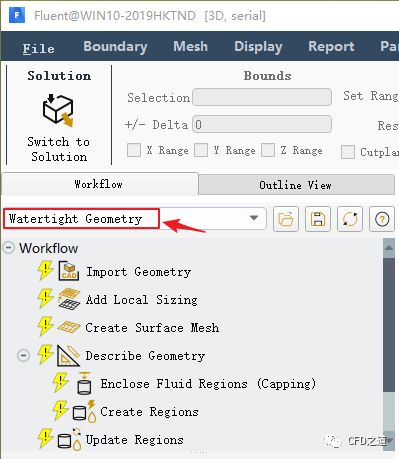
注:watertight几何表示已经在其他前处理软件(如DM或SCDM等)中进行了几何清理,导入到Meshing中的几何为干净的几何模型。
1.3 导入几何
-
选择节点Import Geometry,点击下方文件浏览按钮读入几何文件ball-valve-assembly.scdoc
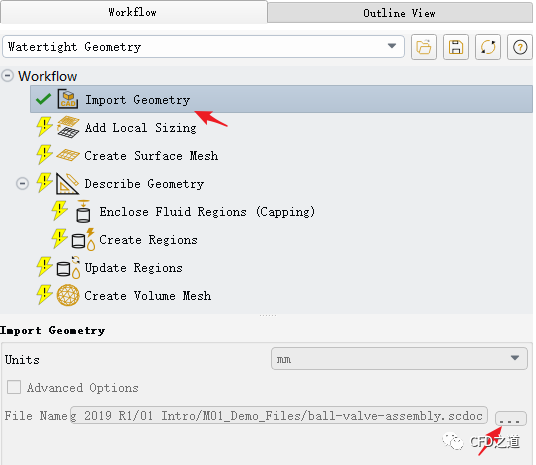
几何模型如下图所示。
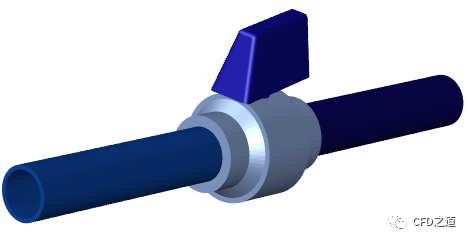
1.4 创建局部尺寸
-
如下图所示,保持默认设置,不创建局部尺寸
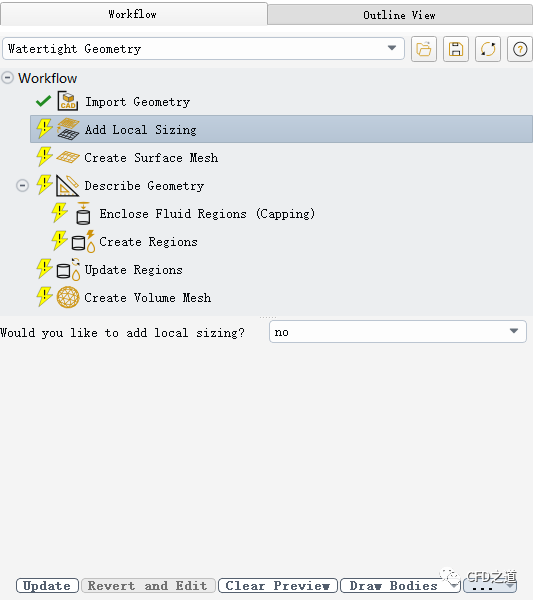
注:当模型中存在尺寸相差非常大的几何时,建议开启局部尺寸,方便为不同的区域指定网格尺寸。
1.5 创建面网格
-
选择节点Create Surface Mesh,如下图所示设置Maximum Size为2.5,其他参数保持默认设置
-
点击按钮Create Surface Mesh创建面网格
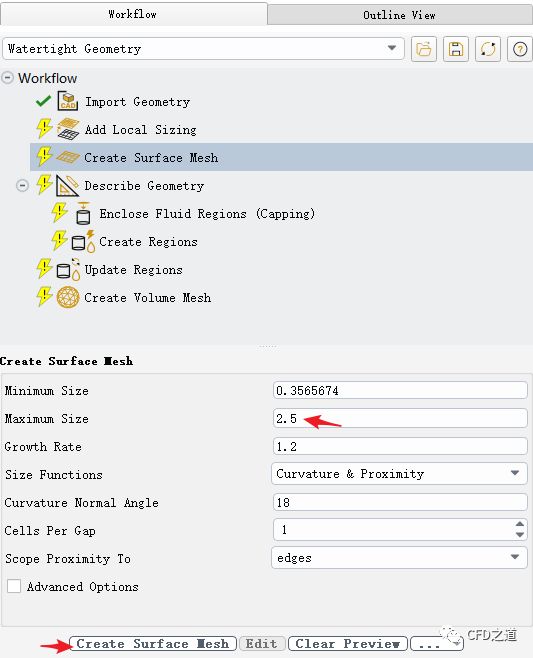
注:这里指定的是全局面网格尺寸,若要指定特定面的网格尺寸,则需要在Local Sizing中进行指定。
1.6 描述几何
-
选中节点Describe Geometry,如下图所示设置选项,点击按钮Describe Geometry描述几何
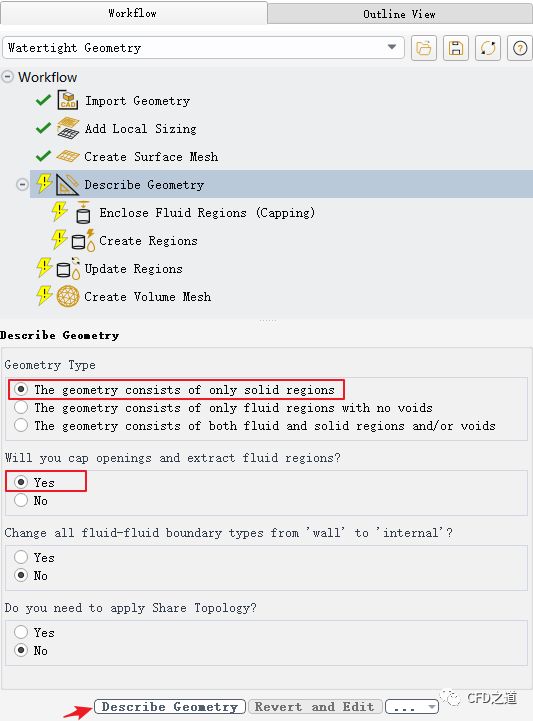
注:这里是为Fluent Meshing提供几何模型相关信息,以及是否需要进行流体域的抽取。有时候导入的模型本身就是流体域,则不需要进行计算域抽取工作。
1.7 封闭区域
-
点击节点Enclose Fluid Regions,如下图所示设置参数,并利用鼠标右键选择边界面
-
点击按钮Enclose Fluid Regions创建入口边界
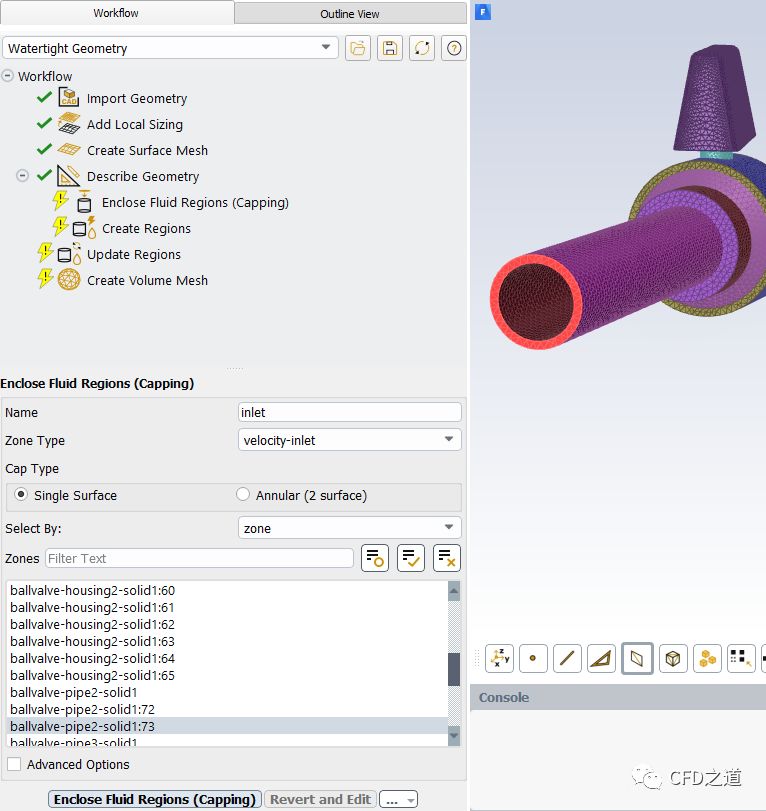
-
相同方式创建出口边界
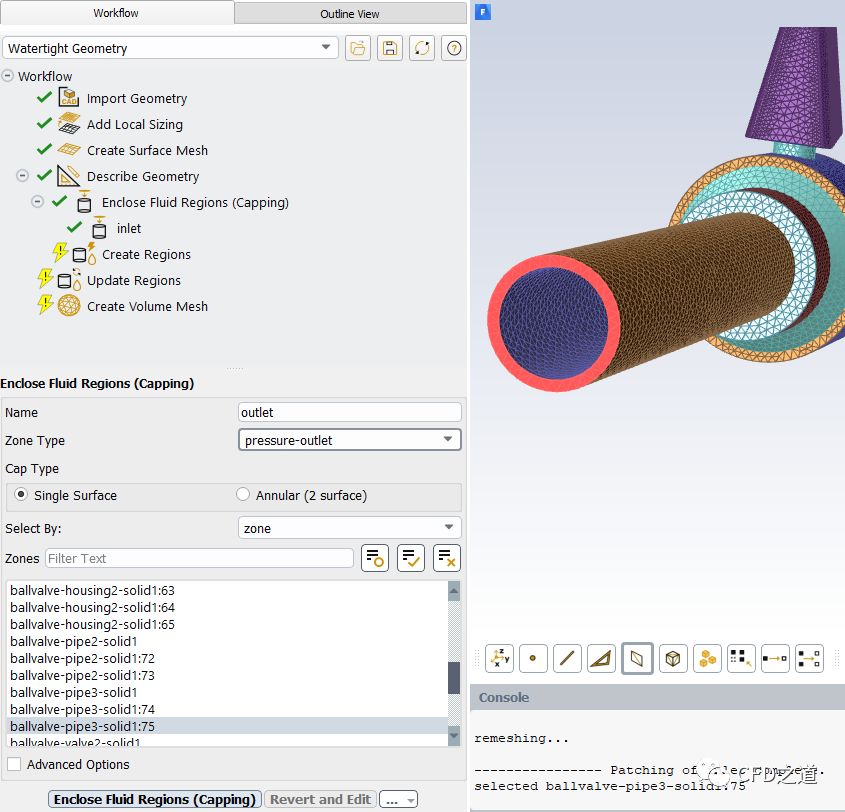
封闭后边界如下图所示。

1.8 创建区域
-
选择节点Create Regions,采用默认设置
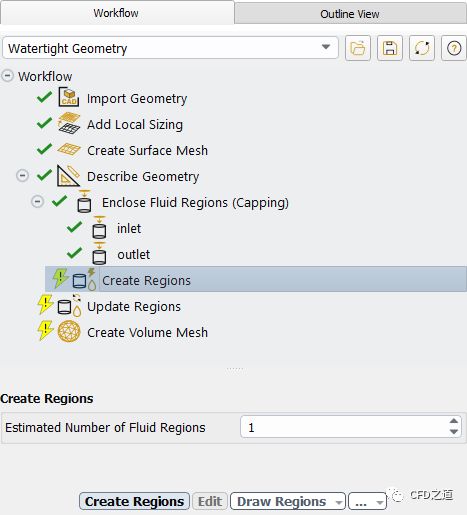
1.9 更新计算区域
-
选择节点Update Regions,如下图所示设置区域类型,点击按钮Update Regions更新区域
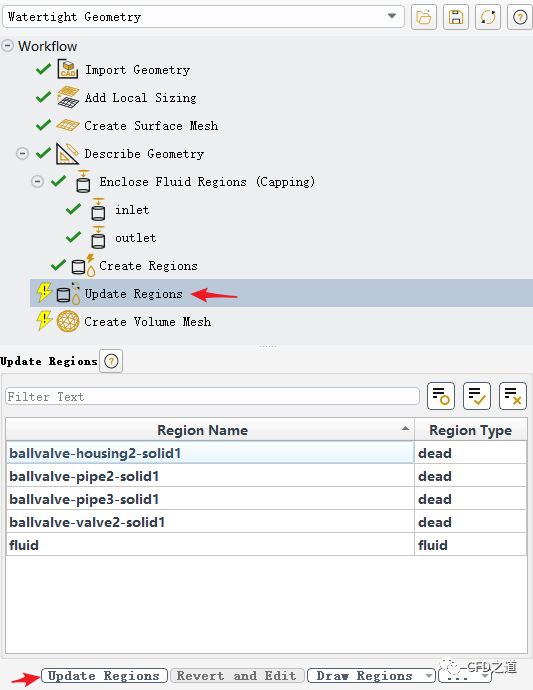
注:标记为dead的区域在后面的体网格创建过程中会被删除掉。
1.10 创建体网格
-
选择节点Create Volume Mesh,设置Number of Layers为8,点击按钮Create Volume Mesh创建体网格
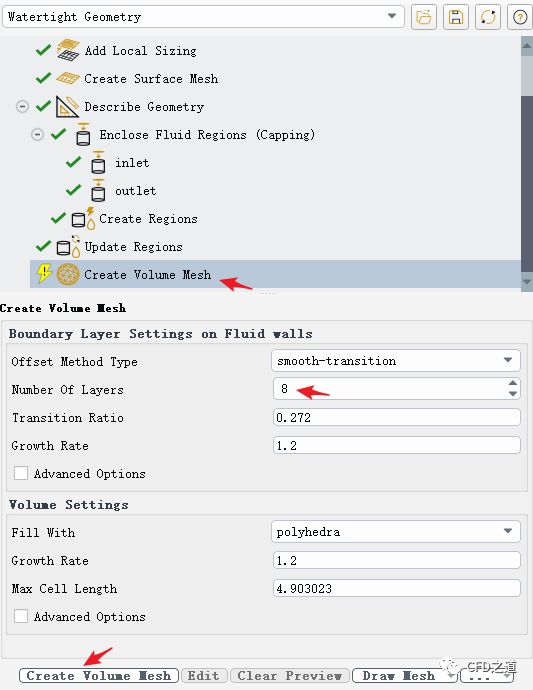
体网格如下图所示。
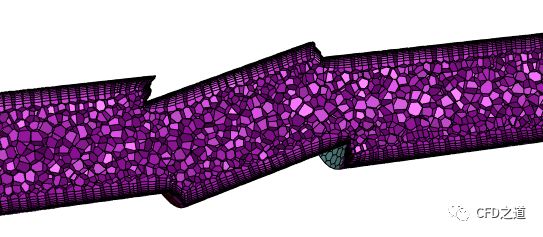
-
如下图所示采用菜单输出msh文件
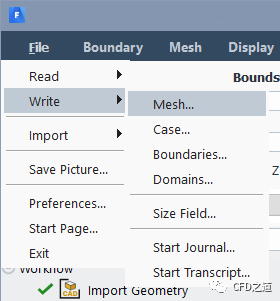
-
点击按钮Switch to Solution切换至求解模式
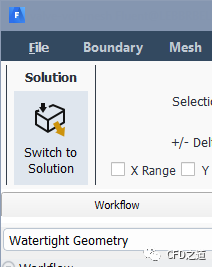
2 Fluent求解
这里是Fluent Meshing教程,因此求解设置描述从简,只描述关键步骤。
2.1 湍流模型
-
采用SST k-omega湍流模型计算
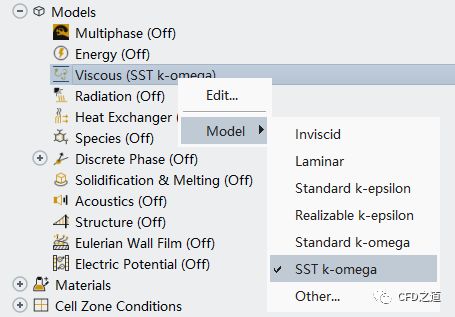
2.2 边界条件设置
-
设置入口速度5 m/s
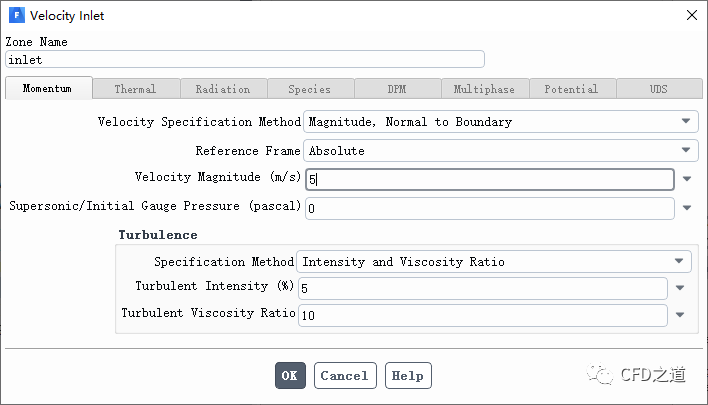
2.3 计算结果
-
速度
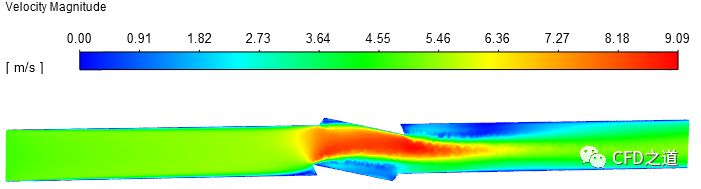
-
压力
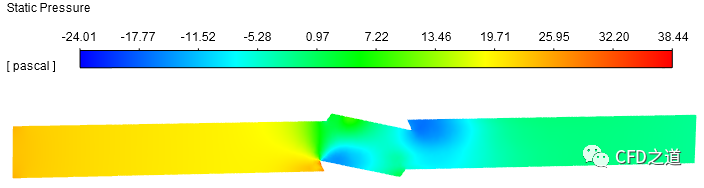
-
流线
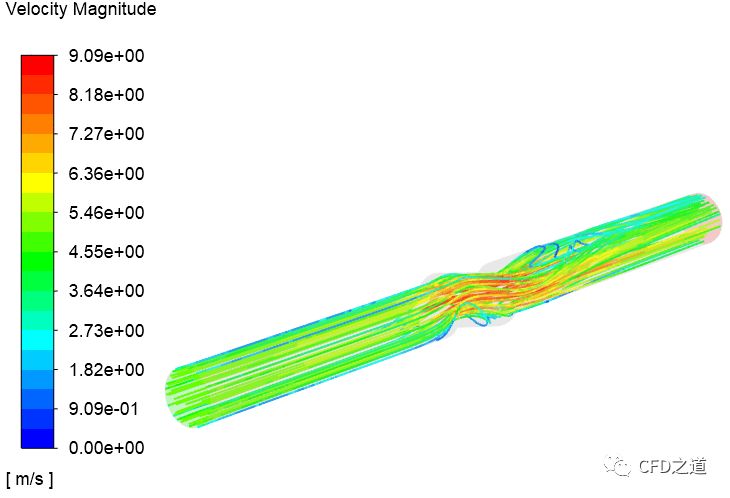
相关文件:
https://pan.baidu.com/s/1UiX_orgdSU_ZI-WAu2HzOg
提取码:hcxk
本篇文章来源于微信公众号: CFD之道








评论前必须登录!
注册